解决无法更改显示分辨率的常见问题及修复方法
2025-08-17 16:02 来源:西西软件网 作者:佚名在使用电脑的时候经常会因为使用需求而去修改电脑的分辨率,但如果遇到无法调整分辨率情况则会导致桌面的比例十分奇怪,那么究竟是什么原因引发了这一问题,又该如何巧妙化解,让屏幕重回清晰、舒适的显示状态呢?下面就和在下一起来看看吧。
常见原因
出现Win10无法调整分辨率的问题,主要有以下几方面原因:
1. 显卡驱动不兼容或未安装:这是最常见的原因之一,显卡驱动问题会直接影响显示设置。
2. 分辨率不支持的显示器:某些老旧显示器或连接方式(如VGA接口)可能不支持高分辨率。
3. 系统文件损坏:某些系统文件的损坏也可能导致显示设置功能异常。
4. 显示器连接问题:有时外接显示器或多显示器设置可能会导致此类问题。
解决方法
卸载并重新安装显卡驱动程序
1. 首先鼠标右击win10电脑桌面上的“此电脑”图标,在弹出的菜单中选择“管理”选项进入。
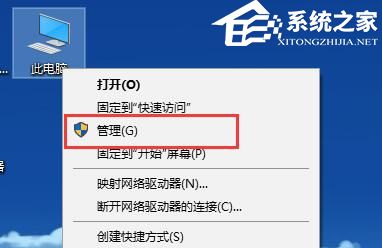
2. 在打开的计算机管理窗口中,鼠标点击左侧菜单中的“设备管理器”选项,然后在窗口的右侧点击展开“显示适配器”选项。
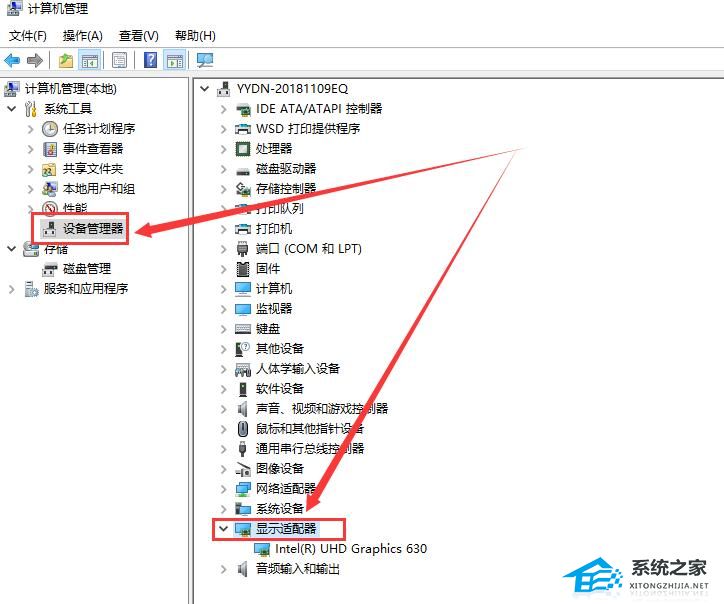
3. 在展开的选项里面,我们就可以看到我们的显卡驱动了,可以先右键卸载删除驱动后,使用第三方工具比如360驱动大师更新一下驱动,也可以直接选中显卡驱动,右击选择“更新驱动程序软件”直接通过win10系统自带的更新功能更新显卡驱动。
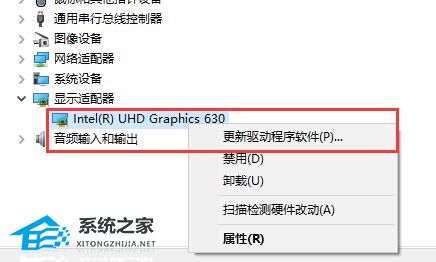
4. 接着我们再去设置屏幕分辨率,按下键盘上的快捷键“win+i”键,在打开设置里面选择系统选项,接着在里面找到显示选项,在显示选项的右侧窗口里面找到“高级显示设置”进入。
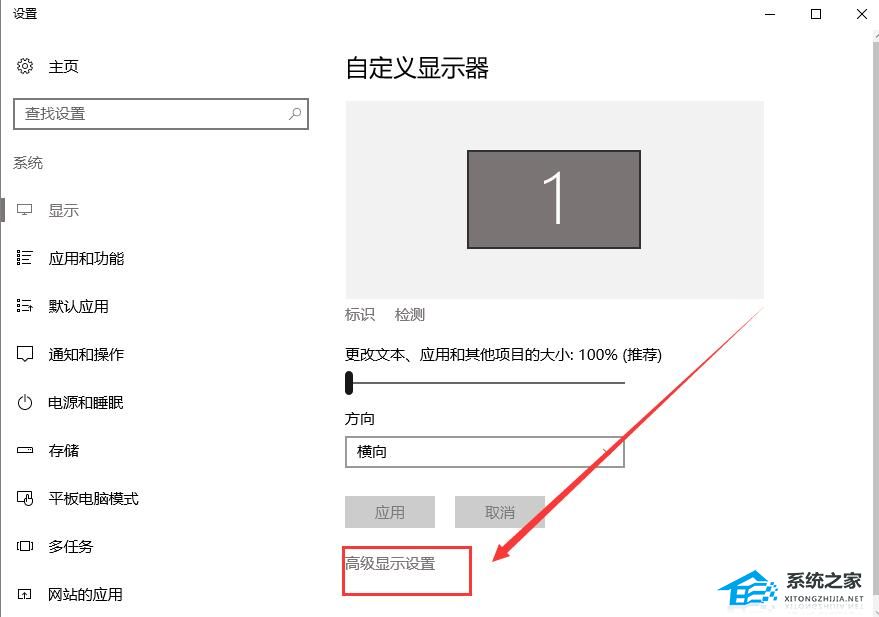
5. 在高级显示设置里面,我们就可以设置分辨率,设置好之后点击应用即可。
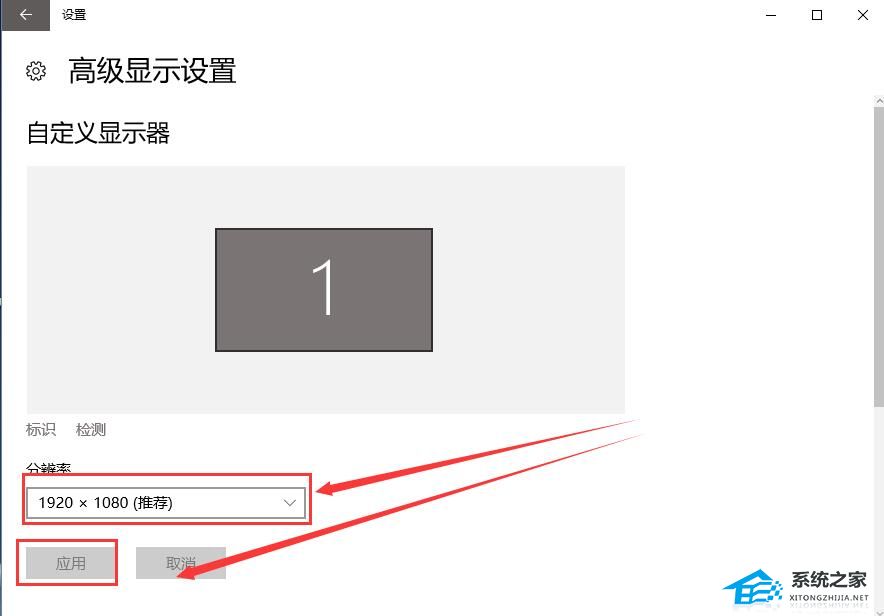
如果以上方法都无法解决问题,可能是系统存在其他严重故障或系统文件损坏较为严重,建议考虑重装系统。
系统重装工具推荐:系统之家装机大师
这是由系统之家出品的最新的系统重装工具,支持电脑操作系统的一键重装和U盘重装。它不仅具有智能化一键检测机制,而且还提供Win11/Win10/Win7系统下载。

上面的文章就是解决无法更改显示分辨率的常见问题及修复方法的内容了,文章的版权归原作者所有,如有侵犯您的权利,请及时联系本站删除,更多相关分辨率改不了的资讯,请关注收藏西西下载站。
下一篇:CPU风扇怎么拆下来?有卡扣的CPU散热器怎么拆?











